
时间:2021-04-18 23:04:06 来源:www.win10xitong.com 作者:win10
win10不断的更新过程中,已经解决了很多问题,但是仍然会有很多奇怪的问题,像今天就有网友遇到了Win10系统玩穿越火线不能全屏的情况,这个问题其实不是常见的,知道怎么解决的网友可能不是很多,要是你想自己学习一下解决Win10系统玩穿越火线不能全屏的方法,其实我们只需要这样简单的设置:1、首先点击左下角的开始,然后打开"设置"(用户也可以用小娜打开),:2、进入设置之后点击第一个"系统"就能很轻松的解决了,下面我们就一步一步的来说下Win10系统玩穿越火线不能全屏的操作步骤。
穿越火线不能全屏解决方法:
1、首先点击左下角的开始,然后打开"设置"(用户也可以用小娜打开),如图所示:
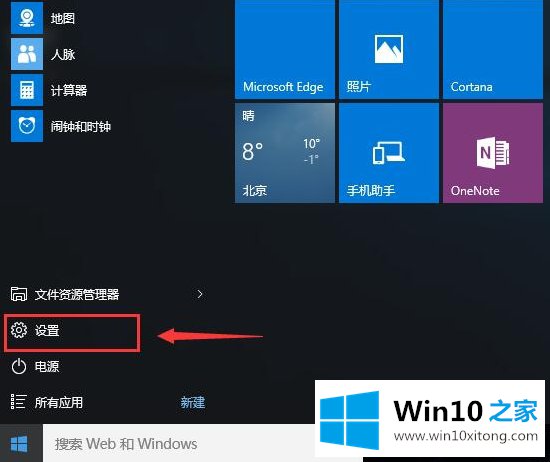
2、进入设置之后点击第一个"系统"。如图所示:
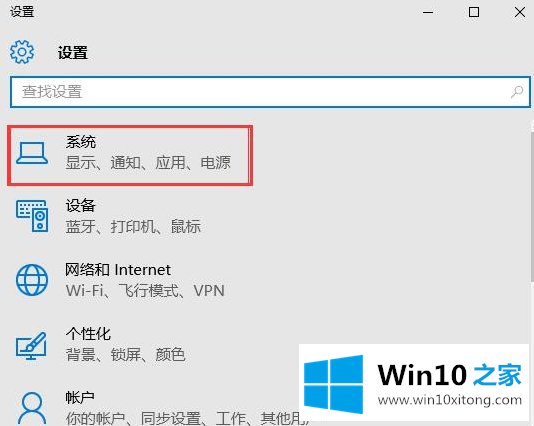
3、进入系统,打开"显示"。如图所示:
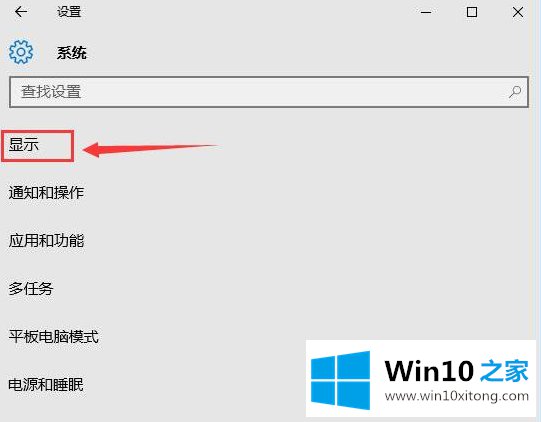
4、在显示中的最底下打开"高级显示设置"。如图所示:
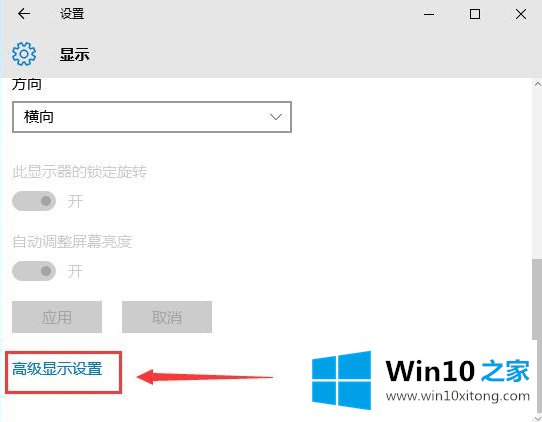
5、在高级显示设置中将分辨率修改成1024×768即可。如图所示:
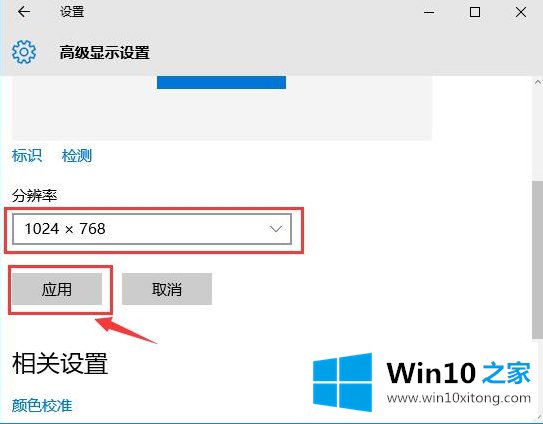
关于Win10系统玩穿越火线不能全屏的操作步骤就和大家讲到这里了,遇到同样问题的朋友就可以根据上面内容提供的方法步骤解决了。要是你需要下载windows系统,本站是一个你比较好的选择。